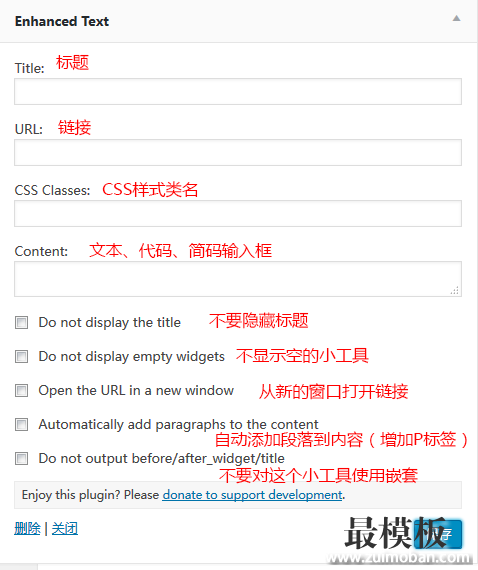wordpress默认的文本工具我们知道wordpress小工具中有一个默认的文本工具,这个文本工具可以使用html代码css代码和js代码。 但是这个工具是无法使用php代码和简码的(wordpress的短代码) 但我们在一些功能的使用上,需要用到短代码和php代码,如果直接在我们的wordpress主题模板文件中修改和添加这些代码,是非常不方便的。 比如一些主题,每个页面、分类和文章都可以选择不同的小工具位置输出不同的小工具, 那么如果我们使用修改主题模板文件的方式,就显得比较复杂了,如果你比较精通php的判断,那么你需要写一个稍微复杂的判断进行判断输出。 这都显得比较复杂,因此我们在此推荐一款wordpress插件,这款插件增加了一个新的文本工具,这个文本工具可以输出额外的php代码和简码。 Enhanced Text Widge插件,输出简码和php代码Enhanced Text Widge是一款非常强大而又简单的wordpress插件,这款插件能够帮助你输出文本,HTML,CSS,JavaScript,Flash,甚至WordPress简码和PHP代码。 使用起来也是非常简单和直白的 在wordpress后台--插件--安装插件搜索Enhanced Text Widge进行安装启用,或者使用我们的网盘下载:http://pan.baidu.com/s/1jIptt0U 安装启用之后,在你的wordpress后台--外观--小工具中就可以找到这个插件所增加的工具Enhanced Text了,放置这个小工具在相应的小工具位置上,就可以进行输出你想要的任意代码了:
上图我们做了一个简单的翻译,你可以对照这个翻译对这个工具进行使用。 最后希望这个插件能够解决你的问题! 感谢关注 (责任编辑:最模板) |
在wordpress文本小工具中使用php代码和简码(短代码)
时间:2016-10-24 15:55来源:未知 作者:最模板编辑 点击:次
wordpress默认的文本工具 我们知道wordpress小工具中有一个默认的文本工具,这个文本工具可以使用html代码css代码和js代码。 但是这个工具是无法使用php代码和简码的(wordpress的短代码)
顶一下
(0)
0%
踩一下
(0)
0%
------分隔线----------------------------
- 热点内容
-
- 教你简单修改wordpress主题样式
我们知道,网页是由html和css进行最基本的架构布局,那么,wo...
- wordpress后台编辑文章显示前台样式
我们在wordpress后台编辑文章时,前台和后台因为css样式的关系,...
- 解决Centos中部署WordPress无法更新问
wordpress 更新插件 需要ftp用户和密码 但是自己创建了FTP之后,却...
- 介绍wordpress实现“隐藏内容回复可
大家都应该知道论坛基本都有隐藏内容回复可见功能,wordpress...
- wordpress-4.4.1 数据库表结构详解
wordpress-4.4.1 数据库表结构详解 SQL结构 : wp_commentmeta :文章评论额...
- 教你简单修改wordpress主题样式
- 随机模板
-
-
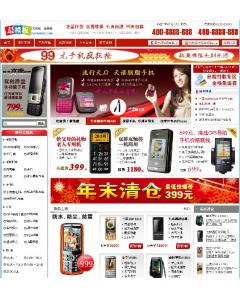 乐到家手机数码商城|ecs
人气:548
乐到家手机数码商城|ecs
人气:548
-
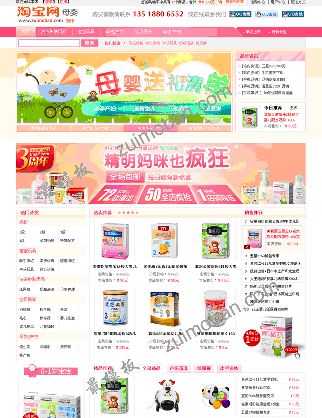 ecshop仿淘宝母婴商城模板
人气:533
ecshop仿淘宝母婴商城模板
人气:533
-
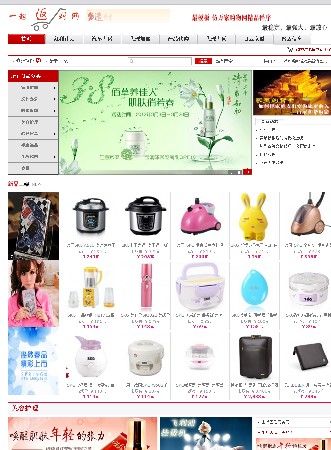 仿万家购物返利网程序源
人气:5666
仿万家购物返利网程序源
人气:5666
-
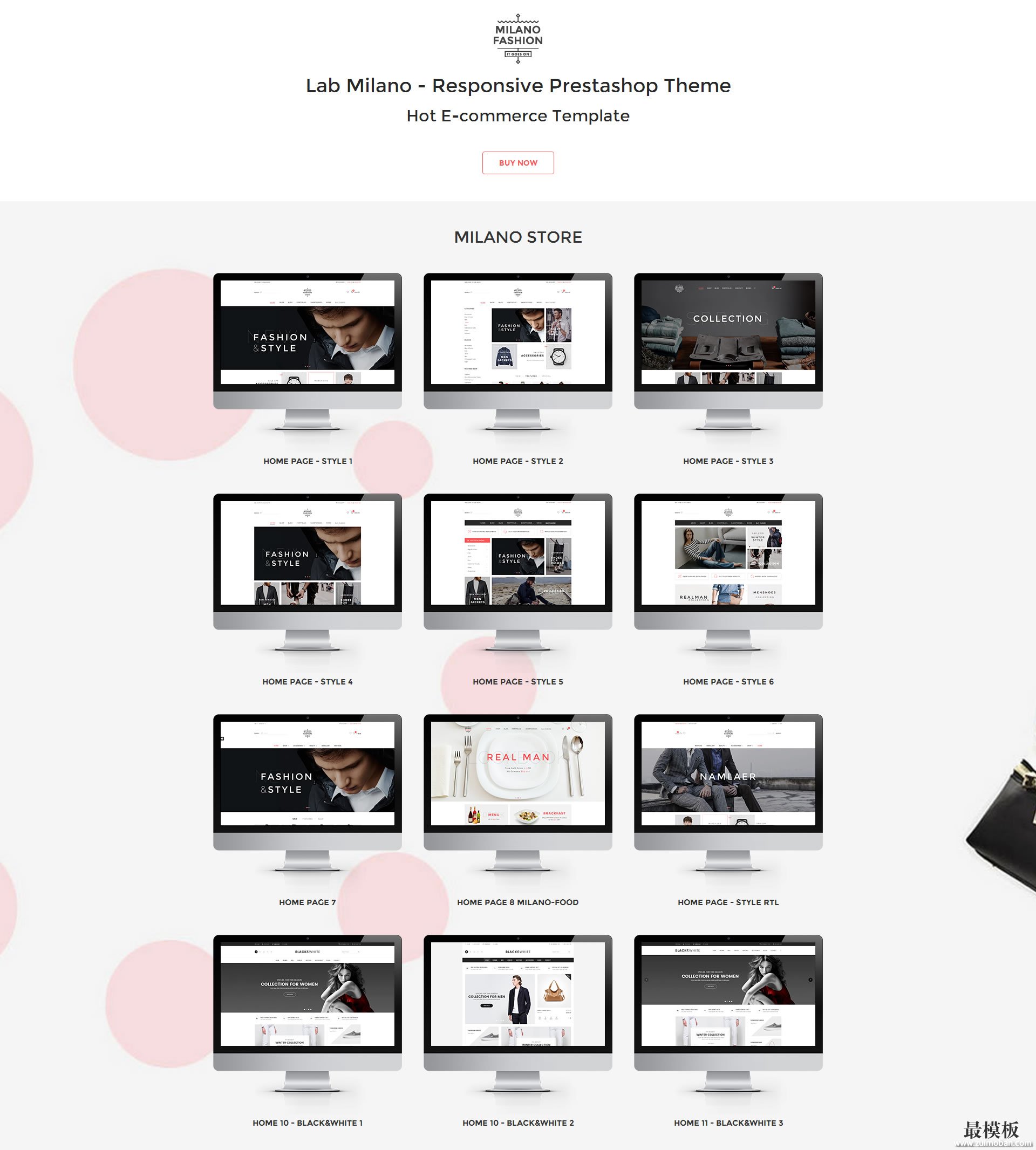 Milano外贸Prestasop商城模板
人气:306
Milano外贸Prestasop商城模板
人气:306
-
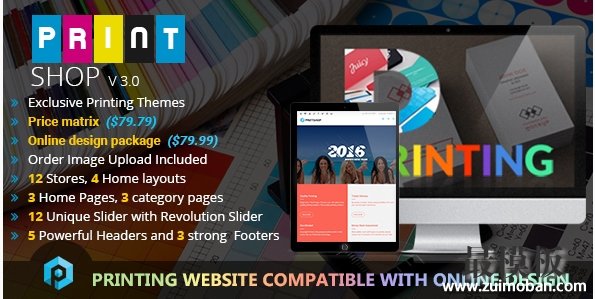 Printshop 印刷业通用magent
人气:104
Printshop 印刷业通用magent
人气:104
-
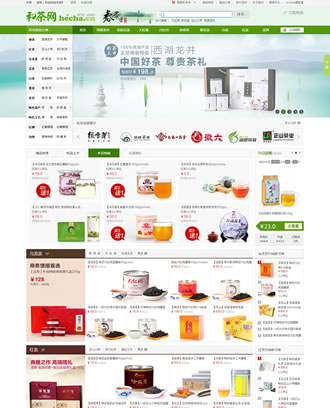 ecshop仿和茶2013宽屏茶叶网
人气:8844
ecshop仿和茶2013宽屏茶叶网
人气:8844
-